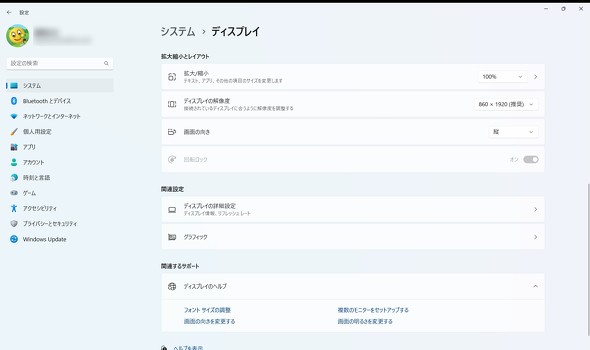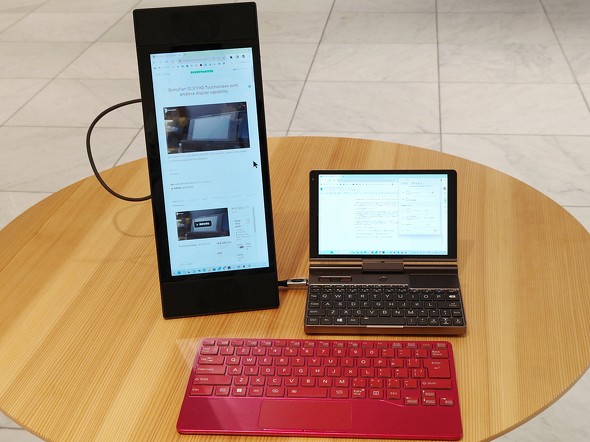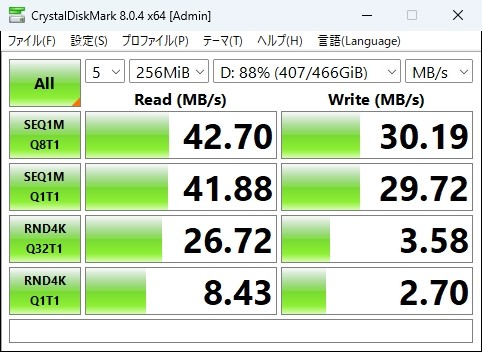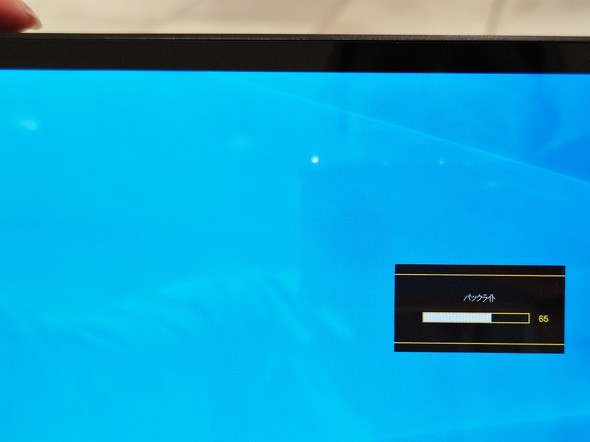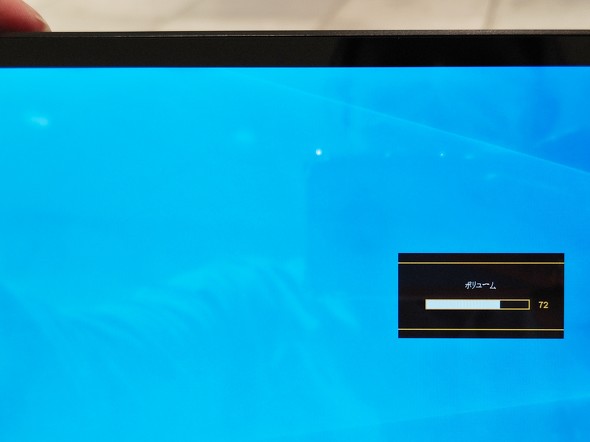細長いけど“Twitter専用”じゃない! 超小型PCと相性の良いモバイルディスプレイ「DomyFan」を試す(3/3 ページ)
ユニークな見た目に反して実用的
では、実際に使ってみよう。今回接続するのは「GPD Pocket 3」だ。この超小型ノートPCはThunderbolt 4を搭載しているため、ケーブル1本で映像と音声信号を伝送できる。
DomyFanの消費電力は明示されていないが、TDPの最大が25Wであること、付属の電源アダプターの容量が45Wであることを考えると、通信しながらの事務作業程度であれば30W程度の消費が予想できる。重めの作業で約2時間、普通の作業で約9時間、内蔵バッテリーでもつという。
DomyFanの消費電力量が15Wなので、最大6時間、電源に接続せずに作業できるかもしれない。個人的には、4時間でも全然問題ないのではあるが。
というわけで、DomyFan、GPD Pocket 3、そして文字入力のためのFMV Mobile Keyboardを抱えて、いつものパルテノン多摩へやってきた。
円卓に設置を終え、作業を開始する。PC本体に作成中の文書を、DomyFanに調べ物をしているブラウザと、取材時のメモを表示させる。横置きにしたDomyFanは、横に細長いので画面分割しても窮屈さを感じさせない。ウィンドウの縦横比でいえば、むしろ見やすいくらいだ。
Windows PC側でディスプレイ設定を開くと、ドットバイドットの「1920×860ピクセル」で、拡大率が「125%」が推奨されているが、拡大率は100%でも十分見やすいと感じた。
文章量の多い縦長のWebサイトであれば、DomyFanを縦置きすればよい。ただし、最近の一部の機種で採用されている自動回転可能なジャイロセンサーを本機では搭載していないため、縦置きしてからPC側のディスプレイ設定で「画面の向き」を「縦」にする必要がある。
DomyFanには、USB Type-Aポートが2基搭載されている。これらはハブの役割をする。つまり、USB Type-Cで接続したPCのハブとして活用できるのだ。機能を拡張できるのは、ポートの少ないモバイルノートPCや超小型PCでは、うれしい仕様だ。
もっとも、USB Type-AポートはUSB 2.0対応なので転送速度はお世辞にも速いとはいえない。以前、レビューした外付けポータブルSSD「SeaGate One Touch SSD」とCrystalDiskMark 8を使ってテストしてみたところ、読み出し速度平均が毎秒42.6MB、書き込み速度の平均が毎秒30.3MBとなった。USB Type-Aポートを使って大容量のデータをPCに移動させるのであれば、バックグラウンドで作業した方がいいだろう。
では、本機に搭載しているUSB Type-Aポートの有効活用法は何かというと、キーボードやマウスの有線接続に使うことだ。筆者はBluetoothとUSB接続の両方に対応するキーボードを使っているが、たまにキーボードの充電を忘れてしまうことがある。そんな時はUSB接続に切り替えるのだが、超小型PCの数少ないポートをふさいでしまうことになる。しかし、DomyFanを接続すれば2基も拡張できるので、安心だ。USBハブを持ち歩く必要もなくなった。
製品を特徴づけているステレオスピーカーについてはどうか。所有しているMacBook Pro 13(2020)と比べれば、音がくぐもっているが、メインマシンのGPD Pocket 3と比べると断然良い音に聞こえる。ペラペラとしたものではなく、しっかりとした深みのある音を鳴らすのだ。もっとも、屋外では、回りに音が聞こえるような形で作業することはほぼない。少し宝の持ち腐れのような気がする。
押し込むとOSDメニューを表示する唯一の物理ボタン(Key)は、左に倒せばバックライトの明るさ設定、右に倒せば音量の調整を行えるショートカットが用意されている。いちいちOSDメニューを開かずとも、周囲の明るさに合わせてバックライトを設定できるのが便利だと感じた。
もちろんスマートフォンと接続してもいい。特にGalaxyシリーズのフラグシップモデルには、外部ディスプレイと接続すると「Dexモード」と呼ばれるデスクトップモードが標準で立ち上がる。DomyFanとキーボード、そしてスマホでお手軽に文字入力環境を作ることができる。
難点があるとすれば、他の14型モバイルディスプレイに比べて重いしかさばることだろう。15.6型ノートPCが入るバックパックにギリギリ入る“長さ”なのだ。
とはいえ、UMPCのポート不足の解消、1台で2つのディスプレイを追加したような情報量を表示、左右どちらに置いても違和感のない“隠しケーブルデザイン”など、魅力の詰まったモバイルディスプレイであることに変わりはない。
外出制限もなくなったことだし、2023年はDomyFanをバックパックに入れて、仕事に飛び回りたい。現在、国内でもGREEN FUNDINGでキャンペーンを開催しているので、気になる人はのぞいてみてはどうだろうか。
関連記事
 バータイプ液晶で最強環境を実現! ウルトラワイドの「ダライアスバースト クロニクルセイバーズ」を満喫した
バータイプ液晶で最強環境を実現! ウルトラワイドの「ダライアスバースト クロニクルセイバーズ」を満喫した
モバイルディスプレイを仕事や学習に使うだけではもったいない! 特にウルトラワイド画面のバータイプ液晶は、あのゲームに最適だ。ゲーミングPCで「ダライアスバースト クロニクルセイバーズ」を試した。 アスペクト比37:10! 「横方向だけフルHD」の12.6型バー型ディスプレイ「LCD12HCV-IPSW」を試して分かったこと
アスペクト比37:10! 「横方向だけフルHD」の12.6型バー型ディスプレイ「LCD12HCV-IPSW」を試して分かったこと
アイティプロテックが発売するバータイプのモバイルディスプレイに、12.6型の新モデルが加わる。14型モデルとの比較を含め、実機を細かくチェックした。 究極のスリムさ? アスペクト比35:10! 縦横どちら向きにも設置できる14型の細長ディスプレイを試す
究極のスリムさ? アスペクト比35:10! 縦横どちら向きにも設置できる14型の細長ディスプレイを試す
アイティプロテックの「14.0型バータイプ液晶モニター Screen Plus」(LCD14HCR-IPSW)は、独特の解像度を備え、さまざまな利用方法が提案できる極めてユニークな製品だ。実機を細かく見ていこう。 どこにでも連れ歩きたくなるポータブルSSD「Seagate One Touch SSD」を使って分かったこと
どこにでも連れ歩きたくなるポータブルSSD「Seagate One Touch SSD」を使って分かったこと
気軽に持ち運べて、高速なアクセススピードを実現するポータブルSSDは1台持っていると何かと便利だ。容量1TBの「Seagate One Touch SSD」を使ってみた。 内蔵USBハブ機能で高い拡張性を備えた13.3型モバイルディスプレイ「GDP133FQ-E」を試す
内蔵USBハブ機能で高い拡張性を備えた13.3型モバイルディスプレイ「GDP133FQ-E」を試す
バリエーションが増えてきたモバイルディスプレイだが、コンパクトな13.3型モデルはまだ数が少ない。貴重な選択肢となる恵安の「GDP133FQ-E」を試した。
関連リンク
Copyright © ITmedia, Inc. All Rights Reserved.
アクセストップ10
- Wi-Fiルーター「Aterm」のふるさとはどんな場所? NECプラットフォームズ掛川事業所の歴史に触れる【前編】 (2025年12月09日)
- 「これで年単位の品薄が確定」――“Crucial撤退ショック”のPCパーツショップ (2025年12月06日)
- レノボのポータブルゲーミングノートPC「Legion Go S」「Legion Go Gen 2」が日本上陸 価格重視か機能重視かで選択可能 (2025年12月09日)
- Ryzen 5 PRO 6650Hを搭載したGMKtecのミニPC「M8」が25%オフで5万円切りに (2025年12月08日)
- “現行で最も明るく、最も高精細”をうたうサングラス型ディスプレイ「VITURE Luma Ultra」の実力をチェックする (2025年12月09日)
- エージェントAI時代のWindowsはどうなる? Microsoftの苦悩 (2025年12月08日)
- ZOTAC、デスクトップ版GeForce RTX 5060 Tiを搭載したミニデスクトップPC (2025年12月09日)
- 10年以上ぶりにSapphire製マザーボードが売り場に並ぶ (2025年12月08日)
- Desktop Mateの新DLC「仕事猫」が12月15日発売 Ctrl+Sで指さし確認「ヨシ!」 (2025年12月08日)
- ラトック、RS-232CポートをWi-Fi化できる変換アダプター (2025年12月08日)